-
细说网页图片显示不出来怎么办
- 2019-08-03 10:10:09 来源:windows10系统之家 作者:爱win10
网页是构成网站的基本元素,是一个包含HTML标签的纯文本文件,而文字与图片是构成一个网页的最基本的元素。今天,小编就给大家介绍一下网页图片显示不出来的解决方法,有需要就来了解一下吧
网页图片显示不出来怎么办呢?网络丰富了我们的生活,我们现在都是通过网页来了解新闻时事,查找问题等。但是有时候在浏览网页也会遇到网页图片不显示的情况。我给大家整理了解决教程,大家可以参考一下
网页图片显示不出来解决方法
方法一:浏览器设置问题
1、打开浏览器,点击设置按钮,选择Internet选项

网页电脑图解1
2、在Internet选项窗口中,切换至高级选项卡,下方的设置项目下找到显示图片,勾选复选框,点击确定即可
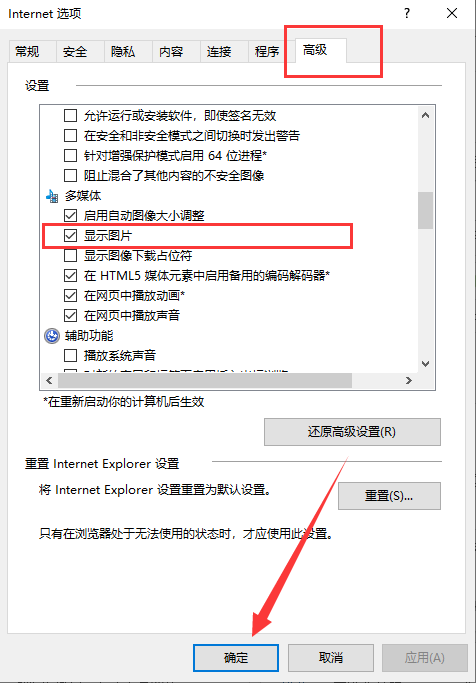
有些网站的图片不显示电脑图解2
方法二:如果是只有几个页面显示的话,就通过网站链接查看
1、右键打不开网页的页面,选择审查元素,
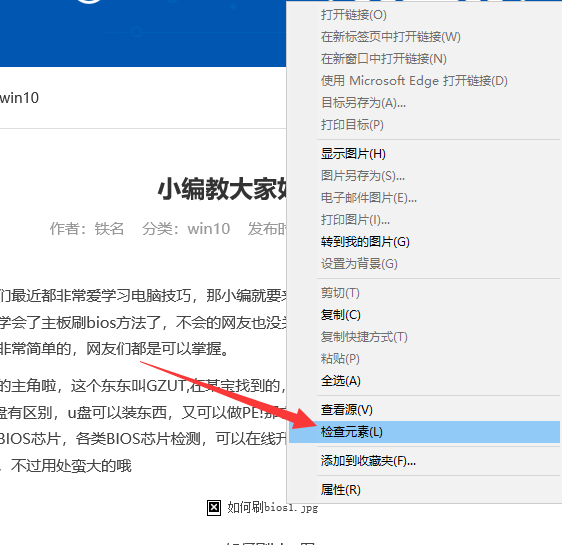
网页图片显示不出来电脑图解3
2、点击审查元素后,下方会出现一个小窗口,显示一串串代码,我们右击上方需要查看的图片,选择检查元素,这时候代码就会自动显示对应的图片一行,查看对应显示的src地址,双击这一栏目,复制这个链接地址,从http开始复制到后面
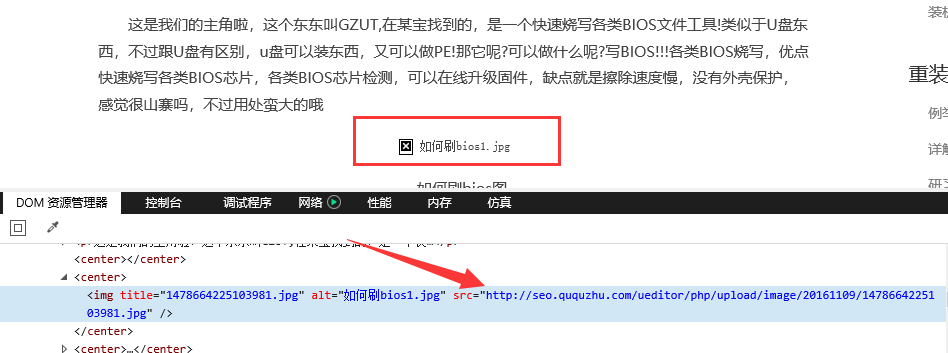
有些网站的图片不显示电脑图解4
3、之后就可以查看未显示的图片啦

网页电脑图解5
猜您喜欢
- 笔记本电脑怎么自己重装系统win8..2022-11-30
- 笔者教你win8怎样设置电脑开机密码..2018-12-18
- 小编告诉你缓存是什么意思..2019-01-19
- 小编详解电脑总是死机什么原因..2019-01-14
- win8密钥激活码最新2022-08-10
- 小编教你笔记本电脑键盘错乱怎么办..2019-01-18
相关推荐
- win8激活工具怎么用 2022-09-17
- win8激活工具一键激活系统的教程.. 2022-01-06
- win8升级win10方法 2023-03-13
- 教你电脑密码如何设置 2019-01-12
- 解答win8激活工具使用教程 2019-03-20
- 传授dwg文件怎么打开 2019-03-14





 魔法猪一健重装系统win10
魔法猪一健重装系统win10
 装机吧重装系统win10
装机吧重装系统win10
 系统之家一键重装
系统之家一键重装
 小白重装win10
小白重装win10
 萝卜家园 ghost xp sp3 快速装机版 V8.0
萝卜家园 ghost xp sp3 快速装机版 V8.0 最新高效E人v3.50破解版(个人信息管理软件)
最新高效E人v3.50破解版(个人信息管理软件) Windows 8.1预览版ISO镜像官方下载(含简体中文)
Windows 8.1预览版ISO镜像官方下载(含简体中文) 电脑公司V201409_Ghost_Win7 64位自动激活旗舰版
电脑公司V201409_Ghost_Win7 64位自动激活旗舰版 系统之家Ghost Win8 64位专业版下载v201705
系统之家Ghost Win8 64位专业版下载v201705 MiniTool数据恢复工具 V6.6.1 免费安装版 (文件恢复工具)
MiniTool数据恢复工具 V6.6.1 免费安装版 (文件恢复工具) 小白一键备份
小白一键备份 最新360压缩v
最新360压缩v 萝卜家园ghos
萝卜家园ghos 深度技术Ghos
深度技术Ghos Windows 7永
Windows 7永 雨林木风Ghos
雨林木风Ghos 雨林木风ghos
雨林木风ghos 系统之家win1
系统之家win1 MenuMaid v1.
MenuMaid v1. Google Earth
Google Earth 粤公网安备 44130202001061号
粤公网安备 44130202001061号